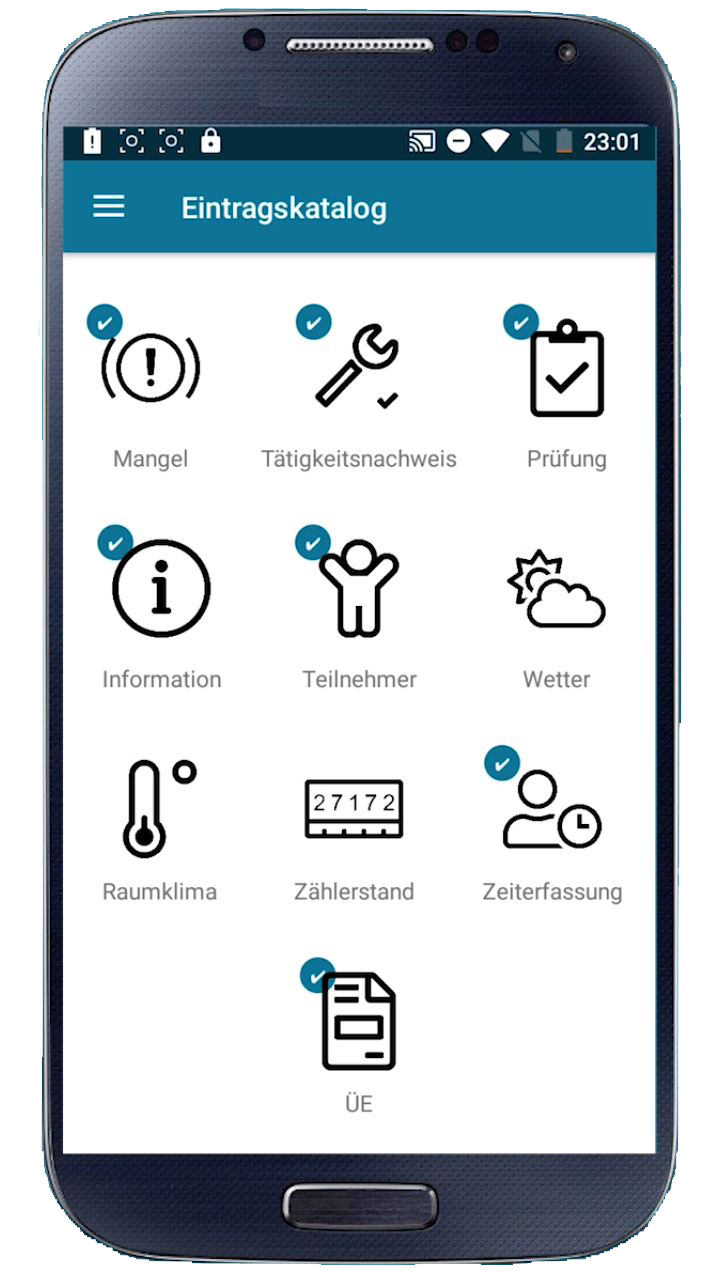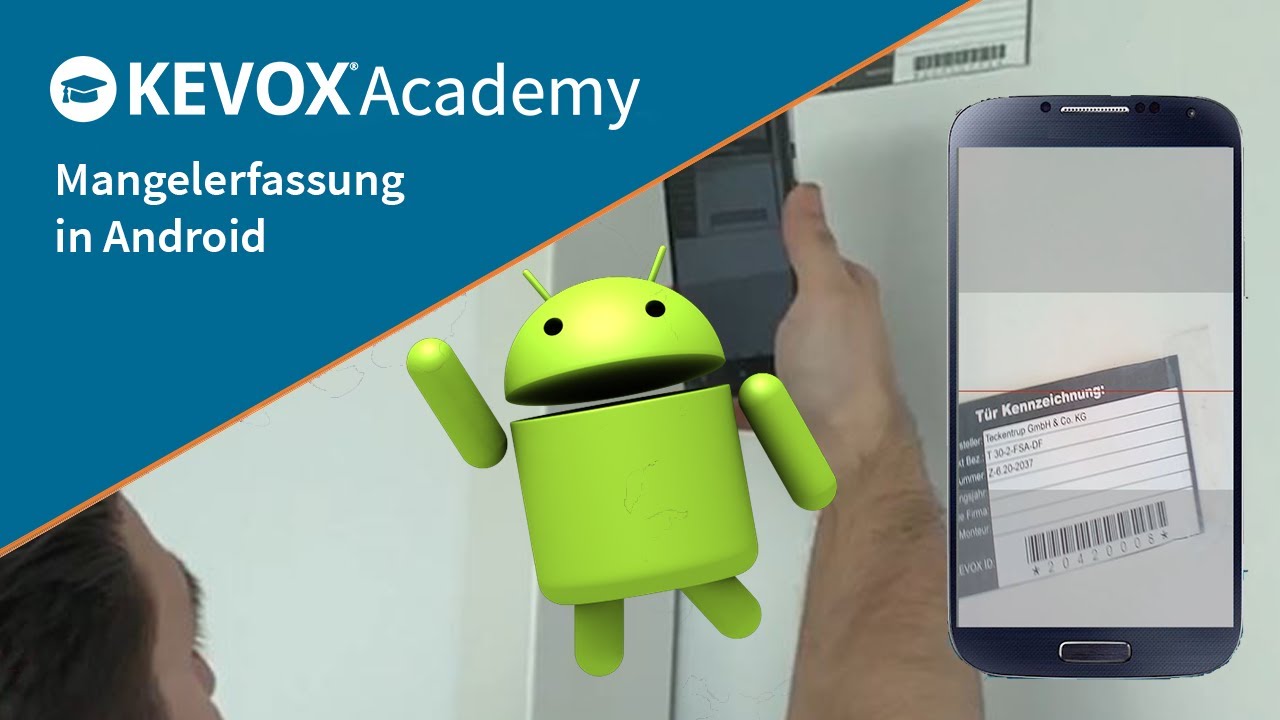Mängel aufnehmen
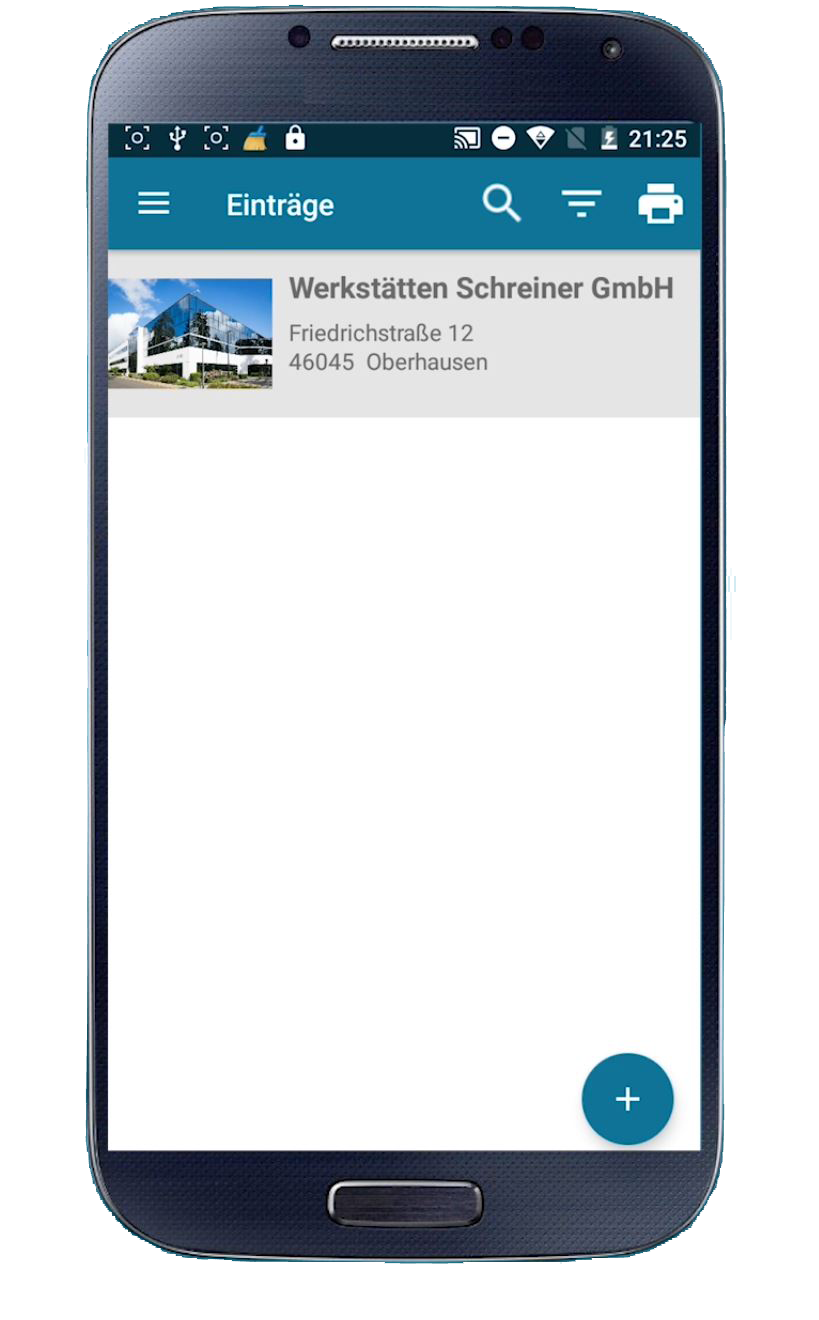
Um einen neuen Eintrag - und in diesem Falle einen Mangel - einzupflegen, betätigt man in der leeren Projektliste das Plus-Symbol unten rechts. Daraufhin kann man als Eintrag oben links den Mangel auswählen.
Es öffnet sich wie gewohnt die Mangelmaske. Mit einem Tipp auf das mittlere Symbol kann ein Foto entweder per Kamera oder durch eine vorhandene Datei im Ordner ergänzt werden.
Durch die KEVOX Textvorlagen kann der Eintrag in wenigen Sekunden eingefügt werden. Diese erreichen Sie durch einen Tipp auf die Pfeile neben den Textfeldern. Alternativ können die Einträge natürlich auch manuell vorgenommen werden.
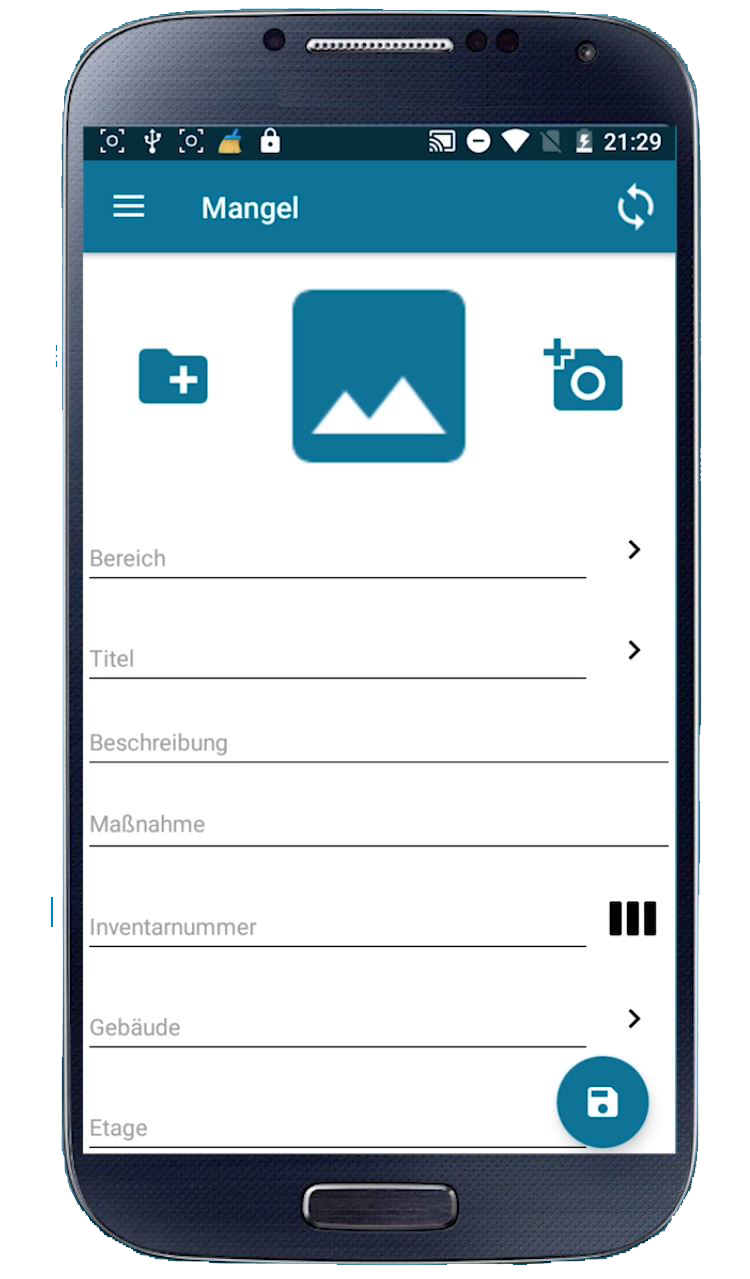
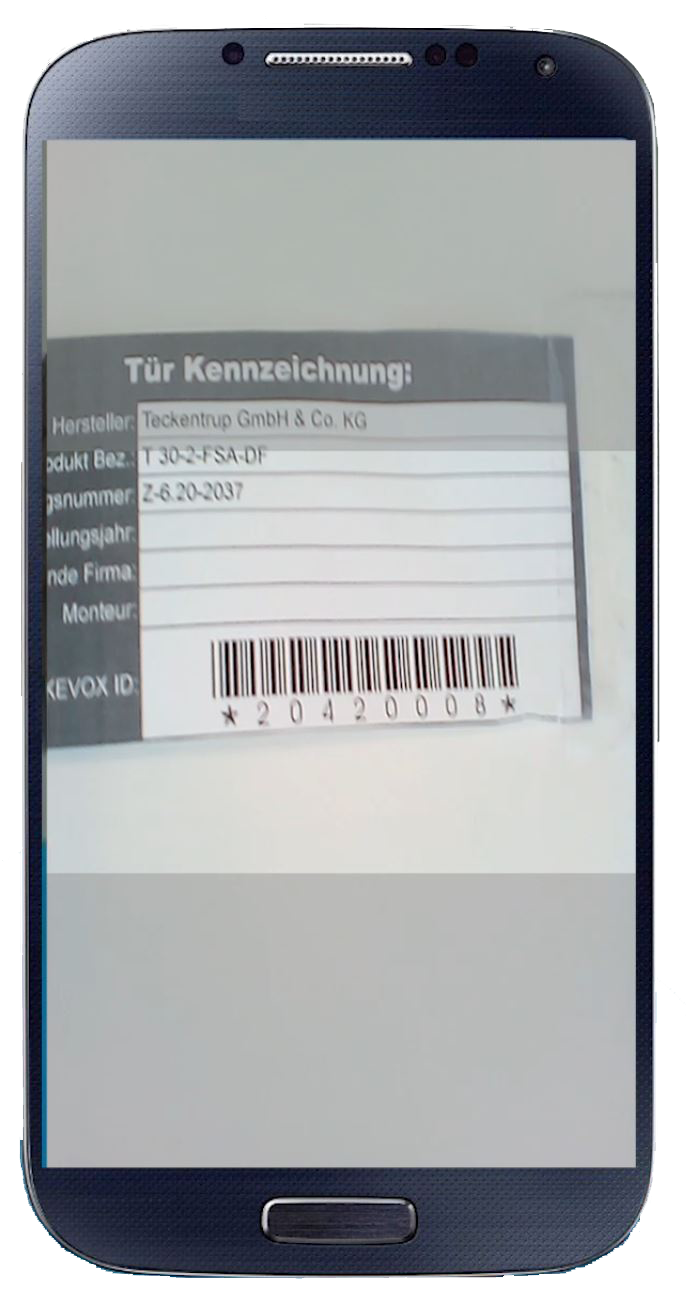
Auch bestehende Inventarnummern können in sekundenschnelle eingepflegt werden. Anstatt diese Manuell einzutragen, kann über einen Tipp auf das Barcode-Icon (Drei Striche) neben dem Textfeld "Inventarnummer" der QR-Scanner von KEVOX GO gestartet werden. Jetzt muss nur noch ein dazu passender Code eingescannt werden, und KEVOX GO ergänzt die Nummer automatisch.
Teilnehmer und Unterschrift hinzufügen
Haben Sie alle erforderlichen Einträge in das Projekt eingefügt? Fügen Sie mithilfe der Teilnehmermaske (auch wieder zu erreichen über das Plus-Symbol) eine Unterschrift hinzu!
Hier können einzelne oder auch mehrere Teilnehmer mitsamt Unterschriften in den zukünftigen Bericht mit ausgegeben werden. Dies erfolgt über das Touchscreen des Gerätes und wird direkt gepeichert.
Die Unterschrift bzw. der Teilnehmer erscheint als zusätzlicher Eintrag in der Projektliste.
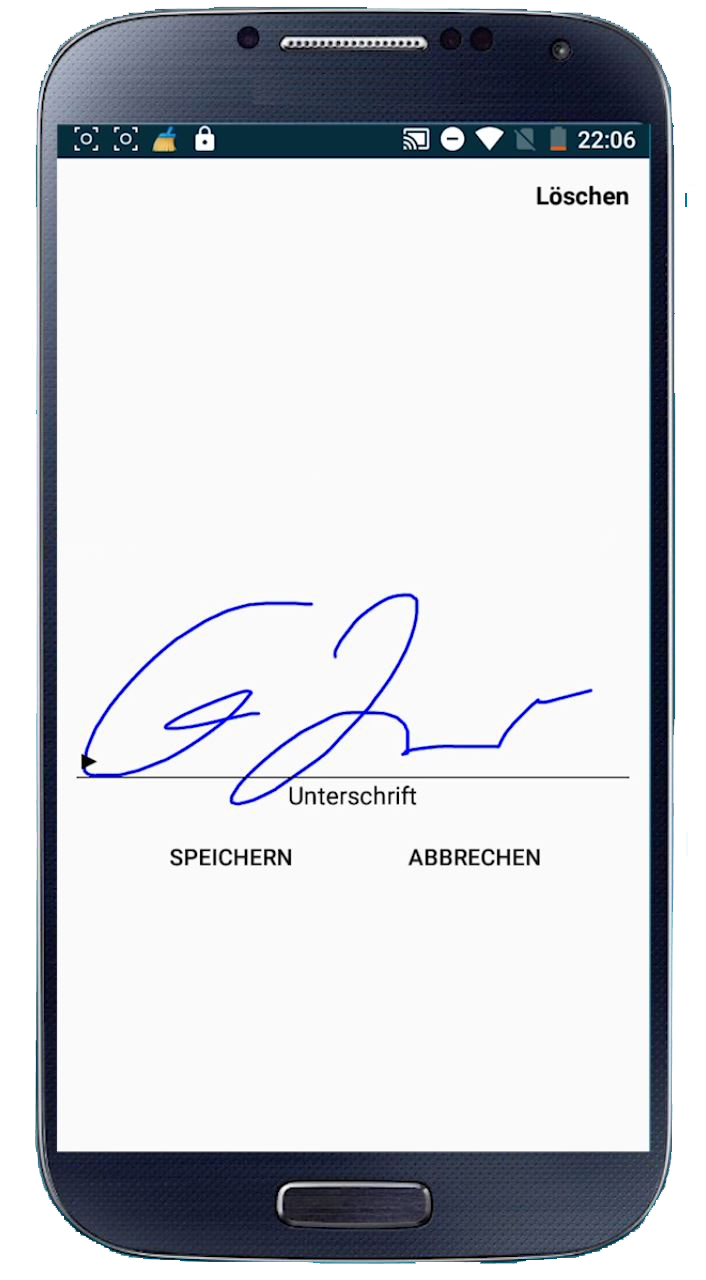
Bericht ausgeben

Sind die Einträge alle vorhanden, kann der Bericht ausgegeben werden.
Hierbei gibt es in KEVOX GO die Option, ALLE Einträge in einem Bericht zusammenzufassen (weisses Druckicon in der oberen Leiste) oder lediglich einen Tagesbericht auszugeben (blaues Druckicon neben dem Datum).
KEVOX GO gibt Ihnen hierbei die Möglichkeit, verschiedene Druckvorlagen zu nutzen. Mit einem Tipp auf das Icon neben den Druckvorlagen wird eine Vorschau angezeigt.
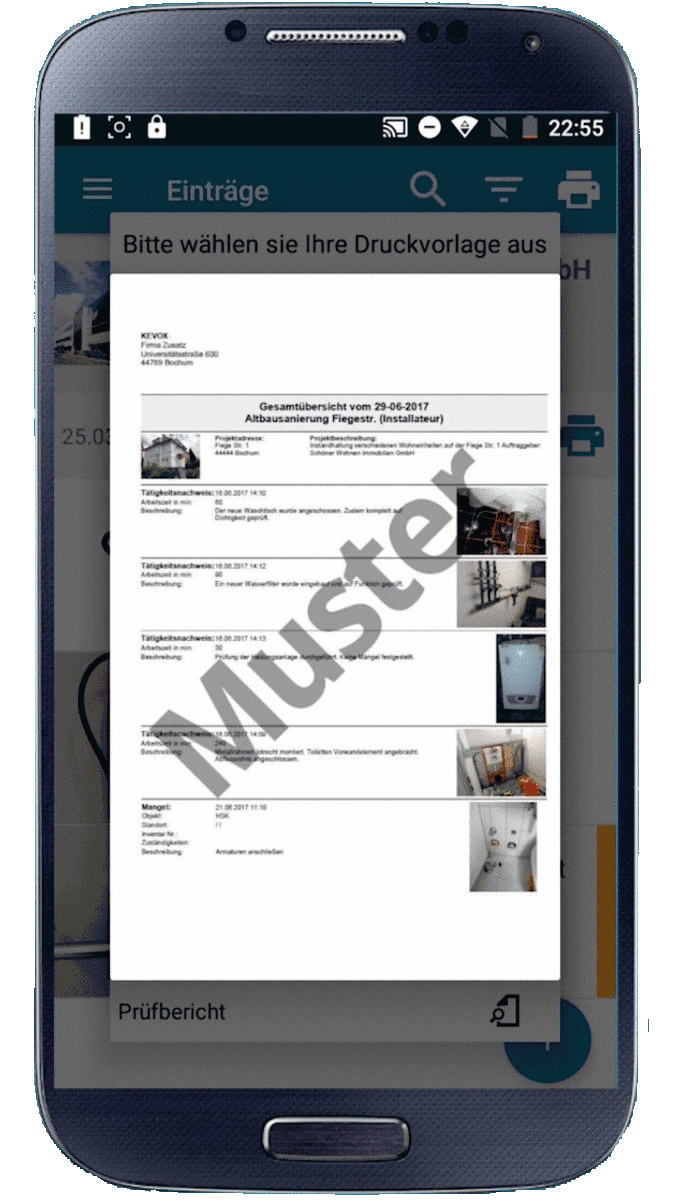
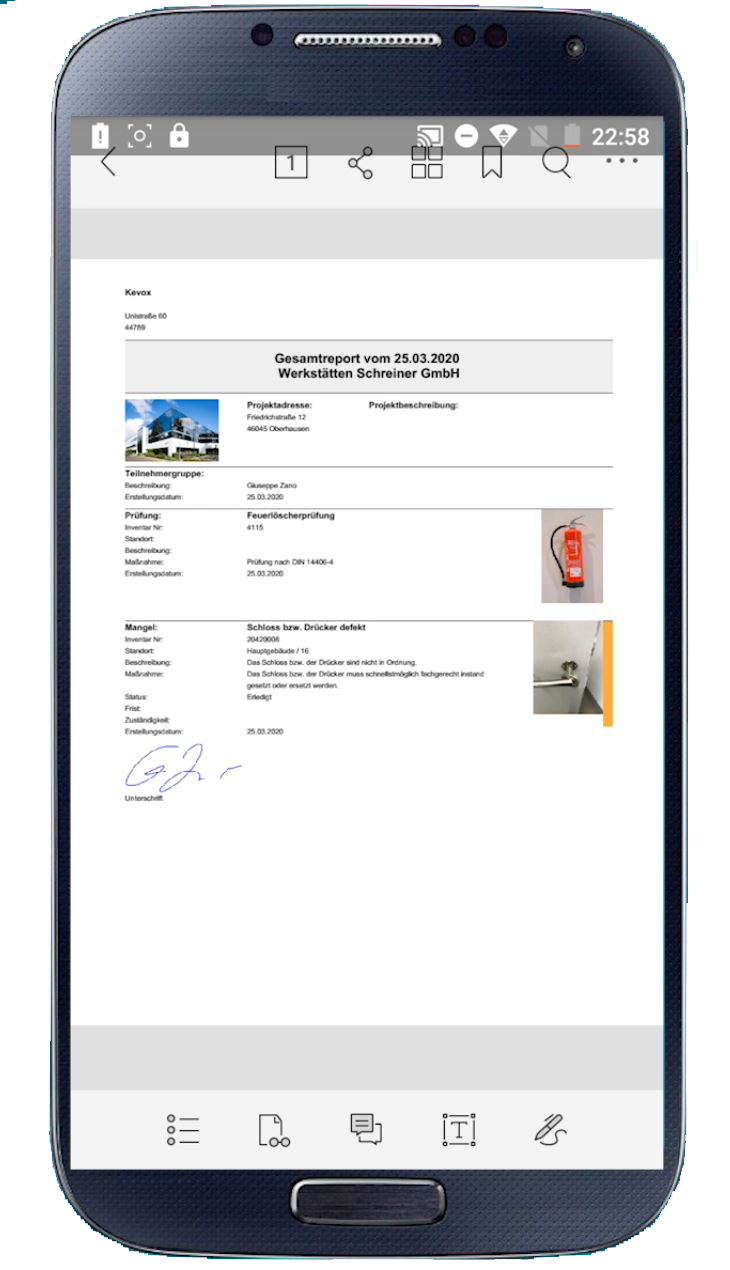
Im Video wurde das Beispiel der Gesamtübersicht genutzt. Nach der Auswahl der Druckvorlage generiert KEVOX GO den Bericht.
Dieser kann nun an Mitarbeiter oder Kunden verschickt werden.
Eintragsvorlagen definieren
KEVOX GO beinhält eine Vielzahl an Eintragsoptionen, die jedoch nicht alle unbedingt zu ihrem Arbeitsfeld passen. Unter Optionen (auffindbar im Icon oben Links) kann die Eintragsauswahl aktiviert werden. Hier können Sie die Eintragsvorlagen, die Sie im persönlichen Gebrauch nicht verwenden, einfach ausblenden lassen.
KEVOX GO zeigt Ihnen ab jetzt nur noch die Einträge an, die für Sie relevant sind.